Cara Menggunakan TeamViewer
TeamViewer adalah salah satu aplikasi yang digunakan untuk meremote (mengendalikan) PC atau laptop lain dari jarak jauh. Semua itu bisa dilakukan selagi kedua PC tersebut terhubung pada jaringan LAN maupun internet (lebih umum menggunakan jaringan internet).
Cara kerja dari aplikasi ini cukup mudah, anda hanya perlu mengetahui ID dan password yang disediakan TeamViewer pada PC yang ingin anda remote. Kemudian tinggal anda masukkan pada aplikasi TeamViewer yang terinstall pada PC anda.
Remote PC ke PC
1. Pertama-tama kita perlu menginstal TeamViewer di kedua PC atau laptop. Pada proses instalasi jangan lupa memilih Personal / Non-commercial use, kemudian pilih Accept – finish.
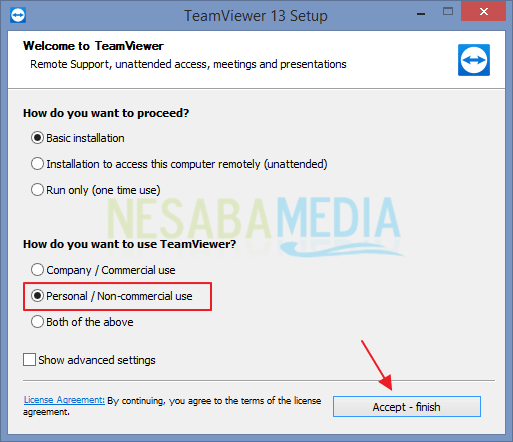
2. Anggap saja disini saya memiliki 2 laptop. Laptop pertama PC one dan laptop kedua bernama PC Two. Dalam kasus ini, saya ingin meremote laptop PC two dari jarak jauh (remote control) menggunakan laptop PC one
3. Pada laptop Akagami, silakan buka aplikasi TeamViewer. Anda akan melihat yang namanya Your ID dan Password seperti yang telah saya garis bawahi. ID dan password tersebut dibutuhkan jika anda ingin meremote laptop PC Two dari jarak jauh.
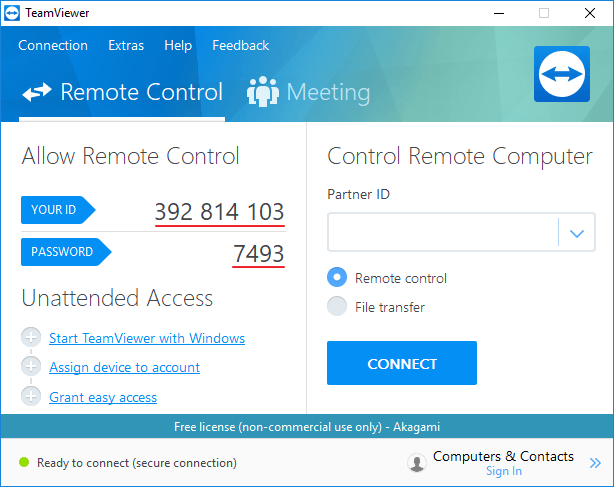
4. Pada laptop PC one, buka juga aplikasi Teamviewer. Kemudian pada kolom Partner ID, masukkan ID laptop PC two. Setelah itu klik Connect untuk melakukan remote pada laptop PC Two.
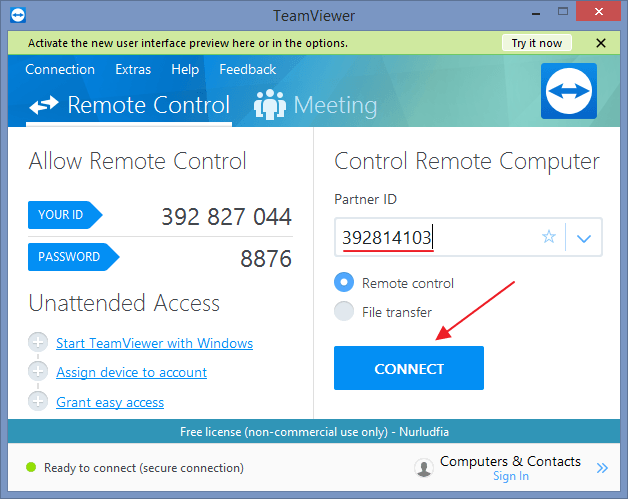
5. Masukkan password laptop PC two (passwordnya dapat anda lihat pada langkah nomor 3). Jika sudah, klik Log On.
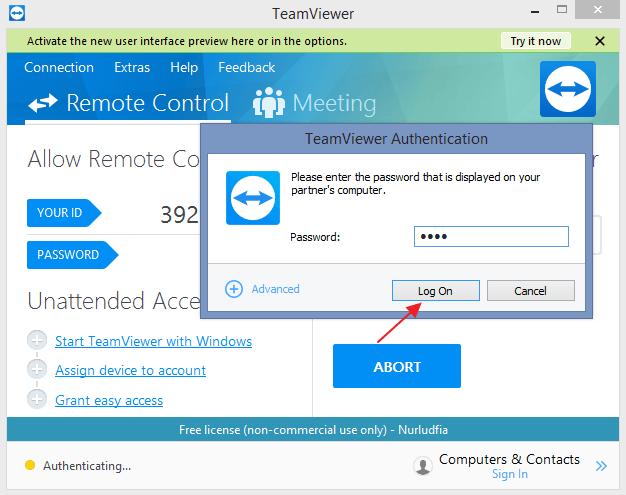
6. Nah sekarang anda dapat meremote laptop PC two dari jarak jauh.
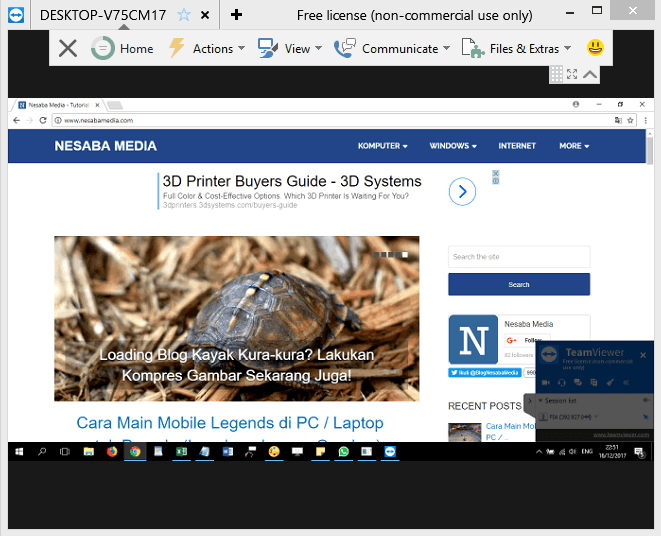
Jika anda ingin melakukan remote laptop PC one melalui laptop PC two, caranya sama, tinggal masukkan ID dan password laptop PC one pada aplikasi TeamViewer-nya laptop PC two.
begitulah gan cara pakai Team Viewer.
sekian dari saya


Tidak ada komentar:
Posting Komentar